CIS 8 Инсталиране и предварително конфигуриране на Comodo Internet Security (версия 8) - Comodo Blog
Comodo Internet Security е цялостна система за сигурност, която е безплатна както за домашна, така и за търговска употреба и в напълно функционална версия (с изключение на някои онлайн услуги).
Трябва да се каже, че CIS позволява доста гъвкави настройки и следователно е по-правилно да се прецени конкретна конфигурация, а не предимствата / недостатъците на продукта като такъв, чрез използваемостта и степента на сигурност на система с инсталиран CIS.
внимание! Различните инструкции са дадени като илюстрации и не са предназначени да се следват сляпо. Единствената кратка инструкция, която не изисква размисъл, е дадена в началото на последната статия специално за потребители, които не искат да отделят време за изучаване на този продукт.
Подготовка на системата
Някои потребители съобщават, че е невъзможно да се надстрои инсталираната версия на CIS 7 до CIS 8: дори деинсталирането на версията CIS 7 с допълнително почистване на системния регистър не помогна. В тази връзка ви препоръчвам да направите резервно копие на системата, преди да инсталирате CIS.
Забелязах и подозрителна работа на защитната стена на Comodo, която беше коригирана след актуализацията на системата. Затова препоръчвам да инсталирате на Windows с най-новите актуализации.
Когато инсталирате CIS на Windows 7, вградената защитна стена на Windows се деактивира автоматично. Това обаче може да не се случи на система с Windows 8.1. Препоръчвам да го деактивирате ръчно през контролния панел.
Обикновено най-новото разпространение на продукта е на официалния форум, както и на уебсайта comss.ru. На официалния сайт ru.comodo.com (не comodorus.ru!) Най-новата версия се получава, като правило, с известно закъснение.
При инсталиранеCIS трябва да обърне внимание на своите възможности. Необходимите компоненти са "Comodo Firewall" и/или "Comodo Antivirus". Избирането на някой от тях също ще инсталира инструменти за проактивна защита. Нека да разгледаме останалите опции.
- Услугата „Облачен анализ на поведението на приложението“ се оказа доста нестабилна, но по време на пускането на CIS версия 8.0.0.4337 работата й се подобри. Може би има смисъл да се включи.
- DNS сървърите "Comodo Secure DNS" срещнаха различни критики. Освен това понякога достъпът до тях е блокиран от доставчика, например в Белоболгарсия за организации. Препоръчително е да деактивирате.
- „Chromodo Browser“ е базиран на Chromium браузър. Според мен е по-добре да откажете да го инсталирате. Отбелязвам, че винаги може да се изтегли и инсталира отделно, дори и в преносима версия.
- Също така има смисъл да изоставите GeekBuddy (това е платена техническа поддръжка на английски език), PrivDog, инструменти на Yandex и др.
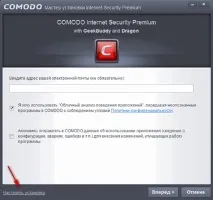
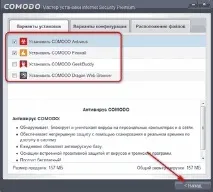
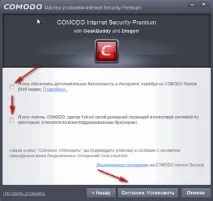
Управление на конфигурацията. Разлики в предварително зададените конфигурации
Преди да продължите към конфигурацията, трябва да вземете решение за избора на първоначалната конфигурация. Списъкът с наличните конфигурации се намира в секцията „Общи настройки“ на раздела „Конфигурация“. Конфигурацията по подразбиране е "COMODO - Интернет сигурност". Въпреки това, за най-ефективна защита е силно препоръчително да активирате конфигурацията "COMODO - Proactive Security".
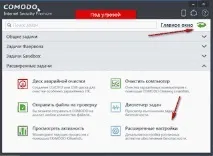
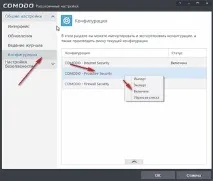
След прилагане на предварително зададената конфигурация, опцията „Извършване на облачен анализ на неизвестни файлове“ в раздела „Настройки за оценка на файлове“ може да бъде активирана отново. Ако спестяването на трафик е важно, деактивирайте го.
Разлики между конфигурацията "Интернет сигурност" и "Проактивна сигурност":
- зловреден софтуер се премахва в карантина без уведомление;
- компонентът HIPS е деактивиран (и в резултат на това няма CIS самозащита);
- втвърдяването на защитата за 64-битови системи е деактивирано (и в резултат на това хардуерната виртуализация е деактивирана);
- режимът на адаптиране към липсата на памет е деактивиран;
- системата Viruscope следи само приложения, работещи виртуално или с ограничения на Auto-Sandbox;
- Компонентът Auto-Sandbox не виртуализира никакви неидентифицирани програми, както в конфигурацията на Proactive Security, а само тези, които имат подозрително местоположение (мрежа, преносими устройства, данни за виртуална среда) или подозрителен произход (получени от мрежата или създадени от уязвими приложения);
- защитените обекти не включват "Windows Sockets" и самата тази група липсва;
- Групите "Псевдо COM интерфейси" включват по-малко обекти;
- в правилата на HIPS "Explorer" има право да стартира всякакви приложения;
- Правилата на HIPS позволяват на всички програми да прекъсват приложения;
- защитната стена не контролира мрежовата активност на приложенията (всъщност защитата й е ограничена от глобални правила);
- защитната стена блокира входящите връзки, вместо да ги уведомява (единственото превъзходство в защитата спрямо конфигурацията "Проактивна сигурност").
В конфигурацията "Firewall Security" проактивната защита е дори по-слаба, отколкото в "Internet Security": още по-малко обекти са включени в "Pseudo COM интерфейси", изпълнимите файлове не са защитени, няма защита срещу наблюдение на клавиатурата и екрана, а настройките на защитната стена в него са подобни на конфигурацията "Proactive Security": известията за входящи връзки са активирани.
Първоначалните конфигурационни файлове се намират в програмната директория: "%PROGRAMFILES%\Comodo\COMODO InternetСигурност".
Конфигурацията може да бъде експортирана във файл, но имайте предвид, че този файл не съхранява прокси настройки, планирани сканирания или списък с файлове. Списъкът с файлове с техните контролни суми, репутация и други характеристики е включен в базата данни, намираща се в папката "%ALLUSERSPROFILE%\Comodo\Firewall Pro"; CIS версия 8.2 ви позволява да експортирате този списък в отделен файл.
предварителна настройка
След прилагане на конфигурацията за проактивна защита ще се появи известие за рестартиране - засега ще го отложим. Ще се появи и предупреждение за избор на състоянието на мрежата. Ако мрежата е необходима само за достъп до интернет, маркирайте я като публична.
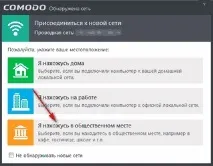
След като инсталирате CIS при липса на интернет, всеки път, когато стартирате компютъра, ще се появи прозорецът "Бързо сканиране". Това ще спре, ако оставите CIS да се актуализира поне веднъж (за предпочитане онлайн, но можете да изтеглите файла с базата данни и да го актуализирате ръчно) и стартирате бързо антивирусно сканиране.
По-подробни настройки, свързани с втвърдяването и елиминирането на някои CIS уязвимости, ще бъдат дадени по-късно. За да сведете до минимум възможните конфликти, предлагам да деактивирате следните опции за времето на запознаване с този комплекс: „Използване на Auto-Sandbox“ и „Проверка на произхода на файла“ в раздела „Auto-Sandbox“ и „Използване на Viruscope“ в раздела „Virusscope“.
Актуализация
Антивирусната база данни се актуализира автоматично. Но актуализацията на програмата може да се изтегли само автоматично и за инсталиране е необходимо потвърждение от потребителя. Когато актуализирате програмата, е необходимо да обърнете внимание на всички параметри, подобни на първоначалната инсталация, тъй като по подразбиране заедно с актуализацията може да се инсталира например PrivDog или друг непоискан софтуер.
За да актуализирате ръчно антивирусната програма офлайн, щракнете върху иконата за помощ в главния прозорец на CIS, изберете елемента „Относно“, след това „Импортиране на антивирусна база данни“ и посочете пътя до файла с базата данни. Този файл може да бъде изтеглен директно или в пакетиран вид от връзката на официалната страница на форума.
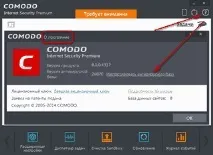
Персонализиране на интерфейса
За да разширите функционалността на главния прозорец на CIS и контекстното меню на иконата в областта, превключете интерфейса в режим „Подробно резюме“ с бутона в горния ляв ъгъл на главния прозорец.
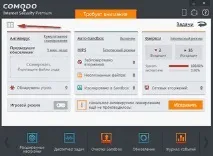
Можете да персонализирате набора от бутони, разположени в долната част на главния прозорец, наречен "Лента на задачите": отидете в прозореца "Задачи" и добавете необходимите бутони чрез контекстното меню и след това ги подредете чрез плъзгане и пускане. Освен това всички елементи, добавени към лентата на задачите, могат да бъдат направени достъпни чрез менюто "Старт". За да направите това, закачете файла cis.exe от директорията CIS в менюто "Старт" - в резултат любимите задачи ще се появят в падащото подменю на COMODO Internet Security.
Препоръчвам да деактивирате опцията „Показване на информационни съобщения“ за неопитни потребители. Опитните хора трябва да помнят, че в информационните съобщения е опасно да натискате бутона „Изолирайте повече“. Обяснение ще бъде дадено в статията Auto-Sandbox.
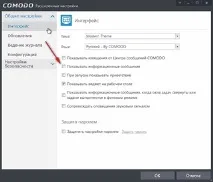
внимание! След като инсталирате CIS, не можете да промените езика на интерфейса. Когато промените езика, имената на файловите групи остават същите, но имената им се променят в предварително дефинираните правила на Auto-Sandbox. По този начин промяната на езика води до неправилна работа на Auto-Sandbox.
Опции на командния ред на Comodo Internet Security
Можете да използвате командния ред, за да отворите CIS диалогови прозорци и да извършите някои други действия:
- главен прозорец:"%PROGRAMFILES%\Comodo\COMODO Internet Security\cis.exe" --mainUI тогава директорията "%PROGRAMFILES%\Comodo\COMODO Internet Security" се счита за текуща;
- регистър на събитията: cis.exe --logsUI
- CIS задачи за изпълнение: cis.exe --mainUI /TaskTaskManager
- опции на интерфейса: cis.exe --configUI
- параметри за актуализиране: cis.exe --configUI=CeUpdatesPage.html
- опции за регистрация: cis.exe --configUI=CeLoggingPage.html
- config: cis.exe --configUI=CeConfigurationPage.html
- антивирусни настройки: cis.exe --configUI=CeRealtimeScanPage.html
- профили за сканиране: cis.exe --configUI=CeAvScansPage.html
- антивирусни изключения: cis.exe --configUI=CeExclusionsPage.html
- сканиране: cis.exe --mainUI /TaskScan
- сканирайте конкретен файл: cavscan.exe"път на файла"
- изпращане на файлове за преглед: cis.exe --mainUI /TaskAddSubmitFiles
- актуализация: cis.exe --updateUI
- карантина: cis.exe --quarantineUI
- HIPS настройки: cis.exe --configUI=CeHipsSettingsPage.html
- HIPS правила: cis.exe --configUI=CeDfApplicationRulesPage.html
- HIPS набори от правила: cis.exe --configUI=CePredefinedRuleSetsPage.html
- защитени файлове: cis.exe --configUI=CeDfProtectedFilesPage.html
- HIPS групи: cis.exe --configUI=CeDfHIPSGroupsPage.html
- Правила за автоматична пясъчна среда: cis.exe --configUI=CeAutoSandboxPage.html
- Опции на Viruscope: cis.exe --configUI=CeVirusscopePage.html
- активни процеси: cis.exe --procViewUI
- процеси, изолирани в Sandbox: cis.exe --mainUI /TaskShowSandboxed
- настройки на виртуална среда: cis.exe --configUI=CeSandboxPage.html
- работи във виртуална среда, създавайки пряк път: cis.exe --mainUI /TaskRunVirtual
- стартиране ввиртуална среда на конкретен файл: virtkiosk.exe -v"път към файл"
- виртуален работен плот: cis.exe --mainUI /TaskRunVirtualKiosk
- почистване на виртуална среда: cis.exe --mainUI /TaskSBReset
- настройки на защитната стена: cis.exe --configUI=CeFirewallSettingsPage.html
- правила за защитна стена на приложението: cis.exe --configUI=CeFwApplicationRulesPage.html
- глобални правила на защитната стена: cis.exe --configUI=CeGlobalRulesPage.html
- набори от правила за защитна стена: cis.exe --configUI=CeFwPredefinedRuleSetsPage.html
- мрежови зони: cis.exe --configUI=CeFwNetworkZonesPage.html
- набори от портове: cis.exe --configUI=CeFwPortSetsPage.html
- параметри на филтъра за съдържание: cis.exe --configUI=CeFwURLFilteringPage.html
- разреши мрежова активност на приложението: cis.exe --mainUI /TaskAllowApp
- блокира мрежовата активност за приложението: cis.exe --mainUI /TaskBlockApp
- активни връзки: cis.exe --mainUI /TaskConnections
- управление на мрежата: cis.exe --mainUI /TaskAddTrustNet
- скриване на портове: cis.exe --mainUI /TaskStealthPorts
- блокиране/възстановяване на мрежов трафик: cis.exe --mainUI /TaskStopTraffic
- опции за оценка на файла: cis.exe --configUI=CeFileRatingPage.html
- файлови групи: cis.exe --configUI=CeFileGroupsPage.html
- списък с файлове: cis.exe --configUI=CeFrFileListPage.html
- списък с файлове, филтрирани по неразпознати файлове: cis.exe --configUI=ShowUnrecognizedFilesPage
- списък с изпратени файлове за преглед: cis.exe --configUI=CeFrSubmittedFilesPage.html
- списък с „доверени доставчици“: cis.exe --configUI=CeFrTrustedVendors.html